複合機のトラブルが発生した際に、簡単なトラブルシューティング方法を試すことで、問題を解決できる場合があります。以下に、よくあるトラブルとそれに対する詳細な対処方法をご紹介します:
- トナー切れやインク切れの表示:
- 対処方法:トナー切れやインク切れの場合は、新しいトナーカートリッジまたはインクカートリッジに交換する必要があります。メッセージに表示されている交換方法に従って取り替えてください。特定のモデルによっては、切れかかったカートリッジを一時的に取り外して振ることで、数回の印刷が可能な場合があります。
- 用紙詰まり:
- 対処方法:用紙詰まりが発生した場合は、複合機のドアやカバーを開いて、詰まった用紙を取り除きます。詰まり箇所には赤いマークや指示が表示されていることが多いので、それに従って処理してください。用紙を再度セットする際は、トレイにきちんと合わせることを確認してください。
- ネットワーク接続の問題:
- 対処方法:複合機がネットワークに接続できない場合、まずはネットワークケーブルが適切に接続されているかを確認してください。また、Wi-Fi接続の場合はネットワークの設定やパスワードを再確認し、再度接続を試みてください。必要に応じてルーターやアクセスポイントの再起動も行ってみてください。
- スキャン機能が動作しない:
- 対処方法:スキャンがうまく動作しない場合、まずは正しくドライバーやスキャンアプリケーションがインストールされているかを確認しましょう。また、ネットワークスキャンの場合は、複合機とPCが同じネットワークに接続されていることを確認してください。ドキュメントフィーダーやスキャナーガラスに汚れがないかも確認してください。
- エラーコードの表示:
- 対処方法:エラーコードが表示された場合、メーカーサポートや取扱説明書に記載されているエラーコード一覧を参照してください。エラーコードによって原因や対処方法がわかることがあります。
- プリンターキューにジョブがたまっている:
- 対処方法:プリンターキューにたまったジョブを削除して、印刷キューをリセットしてみてください。ジョブが詰まっていることが印刷の遅延やエラーの原因になることがあります。
これらは一般的なトラブルと対処方法ですが、トラブルの原因や解決方法は複合機のモデルや状況によって異なる場合があります。問題が解決しない場合は、メーカーサポートや専門家に相談することをおすすめします。
※ 写真はイメージです。